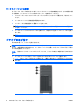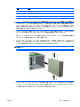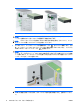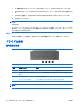HP xw Workstation series --Installing a SATA optical drive
注記: 静電気に関する詳細や、この製品の取り付けの手助けについては、HP 認定のディーラー、
販売代理店、またはサービス プロバイダにお問い合わせください。
同じワークステーションに SATA/PATA オプティカル ディス
ク ドライブを取り付ける際の構成ルールと条件
この項では、ワークステーションに SATA オプティカルディスクドライブ(ODD)と PATA オプティ
カルディスクドライブ(ODD)の両方を取り付けたとき、ワークステーションがこれらのドライブに
割り当てる ID とドライブ文字とその順序について説明します。また、どの SATA ポートが動作可能
で、どのポートがシステム BIOS のアップデートに使用できるかの構成ルールについても説明します。
ドライブ検出と割り当て順序
ワークステーションで PATA ODD と SATA ODD を混在させた場合、常に PATA ODD が先に検出さ
れます。たとえば、最初の ODD が SATA で 2 番目の ODD が PATA のとき、システムは PATA ODD
を最初に検出します。このため、通常、オペレーティング システムは PATA ODD に小さいドライブ
ID または若いドライブ文字を割り当てます。
ワークステーションの SATA ポート構成ルール
ポートの構成ルールは、下記に示すように、ワークステーション製品ごとに決まっています。
xw9400 Workstation の BIOS 構成
xw9400 Workstation が BIOS で RAID モードに設定されているとき、ODD を接続している SATA ポ
ートはすべて RAID をオフにしておく必要があります。
xw8400 Workstation/xw6400 Workstation/xw4400 Workstation/xw6600 Workstation/
xw8600 Workstation の SATA 構成モードの設定
これらのワークステーションの SATA 構成モードとその意味を以下に説明します。
●
Separate モード:SATA ポート 0、1、2、3 は、すべての SATA デバイスで使用できます。
●
Combined モード:SATA ポート 0、2 のみが SATA デバイスで使用できます。
●
RAID/AHCI モード:SATA ODD を使用してシステム BIOS を更新できません。
●
Combined モードまたは Separate モード:動作可能なポートに接続された SATA ODD を使用
して BIOS を更新できます。
注記: xw4550 Workstation および xw4600 Workstation では、PATA オプティカル ディスク ドライ
ブをサポートしていません。
取り付けの準備
SATA ODD の取り付けを開始する前に、取り付けキットに必要なものが入っていること、必要な工具
があること、注意事項を理解していること、および、下記に示す準備をしていることを確認してくだ
さい。
4
SATA オプティカル ドライブ
の取り付け JAWW